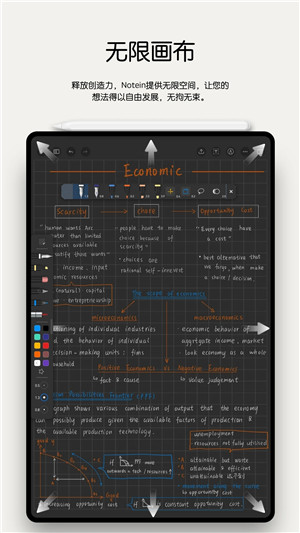
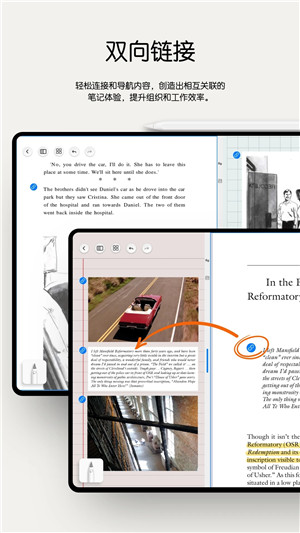
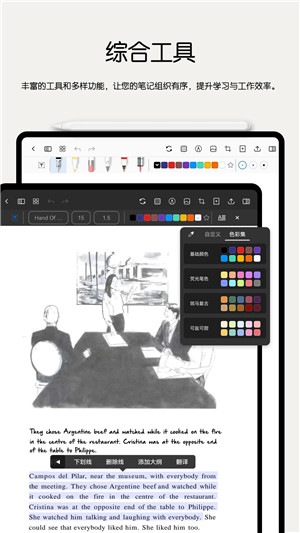
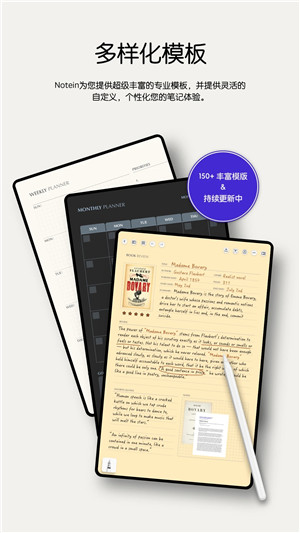
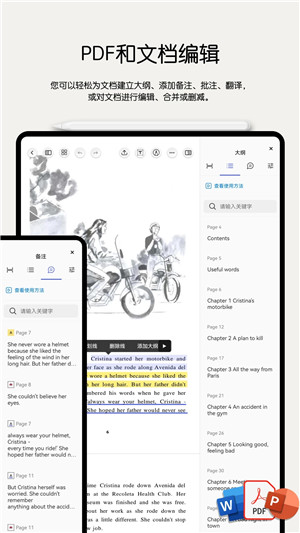
Notein一笔记破解高级版是由北京猎户座信息技术有限公司研发推出的一款智能手写笔记软件,其拥有着批注PDF、添加照片、签署合同等多样实用功能,能够支持PDF、PPT、Doc、图片等多种格式的记录与修改,不管是文学创作、还是学习笔记,Notein一笔记都能够完美契合你的使用需求,为你带来舒适便捷的使用体验!
除此之外,Notein一笔记还能够在应用内双开笔记中创建双向链接,拥有着包含云同步在内的多样备份方式,能够百分百保障用户数据的安全,满足用户对数据安全的需求!有需要的用户快来下载体验吧!
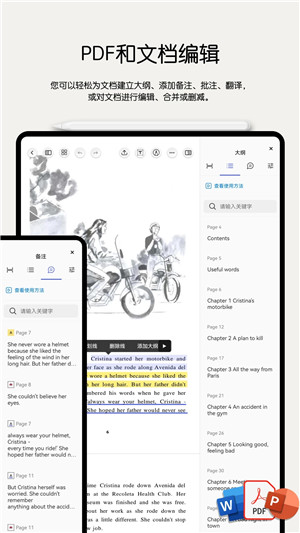
轻而易举搞定PDF
阅读、批注、整合页面,书写、文档管理 All IN ONE。
文本输入,快捷方便
在任何地方添加文本和图片,把它调整为你喜欢的样子。支持复制、粘贴、分屏拖拽、以及翻译。
专为中文书写而生的笔刷
丰富的笔刷工具,随意挥洒灵感与创意,兴致来了画幅插画也相当可。预置的色彩集能满足您对颜色的个性需求,更可以保存属于你自己的色彩集。现在就试试吧!
模版自由,无限混搭
Notein提供丰富的模版,也提供个性化的自定义模版。您可以将喜欢的图片或PDF设置为模版,横版竖版自由选择与混搭,从此实现随心所欲的模版自由。
重点内容一目了然
快速为选中内容添加高亮、下划线、删除线标记,这些标记会自动汇集到备注中,方便您快速定位重点。
十级大纲收放自如
在PDF中直接将选中的文字添加到大纲中,对于手写笔记,使用页面预览的…菜单添加大纲也很方便。通过拖拽来调整大纲的层级结构,在Notein中您可以建立多达10个层级的大纲。
横向滚动随时插页
当做题空间不够用时,您可以将翻页方式调整为横向滚动,然后在任意页之间插入空白页作为草稿纸。
跨页书写灵感不断
跨页书写可以让记录自由流淌在连续的页面上,自动加页机制让您的创意不碰壁、灵感不间断。
狭小空间照样书写
页面放大到1000%后,笔刷跟着一起变粗而没办法写字了?在设置中关闭“缩放跟随”,使您的笔刷在任何页面缩放倍数下始终保持原有粗细。即便是狭小的缝隙,也一样能写入大量内容。
矢量绘制矢量导出
无需担心书写的笔记导出后看不清,或打印不清晰。在Notein中书写或绘制的任何线条都是矢量数据,导出时也可选择以矢量PDF形式存在,放大到任何倍数依然保持清晰。
【无界笔记】
新建无界笔记:在Notein主页上,轻点大 + 按钮(“新建”按钮),在菜单弹窗中选择 “新建无界笔记”。新建时您可以选择背景网格和颜色。
无界笔记书写:进入无界笔记后,当您开始书写内容时,它会根据您落笔的位置自动向外延伸画布,Notein目前支持八个方向扩大画布。
快速定位无界笔记内容:在右侧边栏的页面概览中,您会看到缩略图上有一个蓝色框定位器,在预览图上移动这个小蓝框,无界笔记就会跟随定位器移动,以便于您快速定位到所需内容位置。
调整无界笔记样式:在修改模版样式中,您可以选择空白、横线、网格、点阵这四种常用背景网格,并支持调整网格间距、网格的透明度、背景颜色。
导出无界笔记:无界笔记支持四种格式的导出,包括PDF原生格式,扁平PDF,图片和Notein原生格式。无界笔记导出时不会对画面做任何切割,保证画面的完整性。
【框选截图和双向链接】
框选截图:使用框选截图功能,您可以快速截取需要的内容(无需系统授权),具体操作方法如下:
1、打开套索菜单(二次点击套索),选择“框选截图“功能。
2、框选需要截图的部分(框选后可进行框选区域的再次编辑)。
3、按住截图部分拖拽至需要的位置即可生成截图。
双向链接:在分屏双开不同的文档情况下,框选截图可以自动生成双向链接,具体操作方法如下:
1、分屏打开不同笔记。
2、选择“框选截图“功能。
3、框选需要截图的部分。
4、按住截图部分拖拽至目标文档。
5、释放截图选中后自动生成双向链接。
Tips:在Notein内,一个文档可以和多个文档建立双向链接并互相跳转,但是当您将某个引用源头(文档)删除后,与之对应的双向链接将失去作用。
如何跳转双向链接:在生成双向链接后,您可以点击链接区域左上角“双链图标”来进行双向跳转,只需点击双链图标就可以自动分屏并帮助您定位到引用位置。
如何取消双向链接:在生成双向链接后,若您要取消双链,可长按双链图标进行删除双链(两者关联就会取消)。
如何隐藏双向链接:在生成双向链接后,若您要隐藏双链,您可以在套索菜单中关闭“显示双链图标”开关。
tips:双开同一本文档,或单独打开一本文档,仍然可以使用框选截图,但不会生成双向链接。
套索工具下的框选截图、自由套索、矩形套索均支持加入到“笔盒收藏夹”。
- 新增2026年度封面
- 修复文本框显示问题
- 修复部分已知 BUG
应用信息
热门推荐
相关应用
实时热词
评分及评论
点击星星用来评分